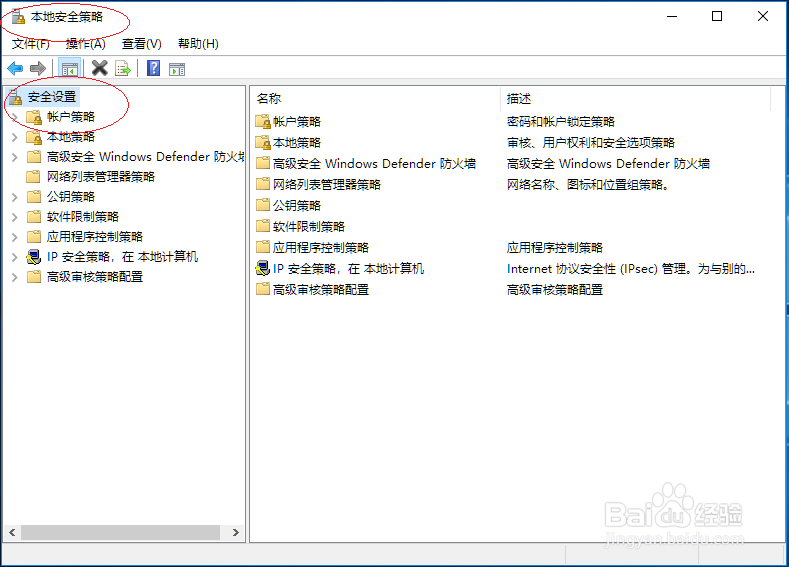Windows 10如何设置提示用户在过期之前更改密码
1、启动Windows 10操作系统,点击任务栏"开始"按钮。
2、唤出任务栏开始菜单,选择"W→Windows管理工具→本地安全策略"项。
3、唤出"本地安全策略"程序窗口,选择"安全设置→本地策略"文件夹。
4、鼠标右击"安全选项→交互式登录:提示用户在过期之前更改密艨位雅剖码"图标,弹出快捷菜单选择"属性"项。
5、弹出"交互式登录:提示用户在过期之前更改密码"对话框,点击"本地安全设置→提示用户在过期之前更改密码"文本框右侧上下按钮。
6、完成设置提示用户在过期之前更改密码的操作,本例到此希望对大家能有所帮助。
声明:本网站引用、摘录或转载内容仅供网站访问者交流或参考,不代表本站立场,如存在版权或非法内容,请联系站长删除,联系邮箱:site.kefu@qq.com。
阅读量:93
阅读量:66
阅读量:21
阅读量:78
阅读量:91